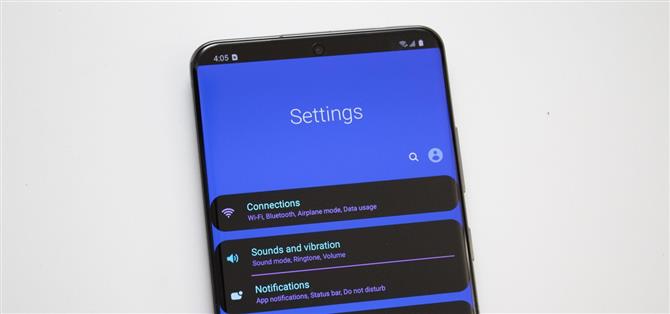Samsung Galaxy S20’nizin Snapdragon sürümünü alırsanız, kökten hoşça kal diyebilirsiniz. Bootloader kalıcı olarak kilitlendiğinde, köklenme dünyasını ve açılma fırsatını kaçırırsınız, ancak değişiklikler hala mümkündür.
Samsung tarafından geliştirilen bazı uygulamalar ve ADB sayesinde Galaxy S20’nizi özelleştirebilirsiniz. Bu araçları kullanarak, telefonunuzun görünümünü ve hızını değiştirerek diğer birçok Android akıllı telefondan daha fazlasını yapmanıza izin verebilirsiniz. Peki bu seçenekler hakkında en iyi tarafı? E-sigortayı kapatmıyorlar, bu yüzden Samsung Knox’un koruması bozulmadan kaldı.
- Kaçırmayın: Galaxy S20 Ultra için En İyi Güç Bankası
1. Telefonunuzu Debloat Edin
Bir Pixel veya Android One cihazı kullanmadığınız sürece, genellikle herhangi bir telefonda yapmak istediğiniz ilk şey, bloatware’ini kaldırmaktır. Android’in başlangıcından bu yana şikayetlere rağmen, Samsung, Galaxy S20 serisinin üç üyesi de dahil olmak üzere hem taşıyıcısına hem de kilitsiz telefon sürümlerine istenmeyen yazılımlar eklemeye devam ediyor.
Muhtemelen cihazınızdaki Facebook, Flipboard ve Microsoft uygulamalarını zaten fark etmişsinizdir, ancak hem pilinizi tüketen hem de verilerinizi çalan daha fazla uygulama vardır. ADB ile bu uygulamaları devre dışı bırakabilirsiniz. Uygulama fabrika ayarlarına sıfırlandığında geri döneceğinden devre dışı bırakma, kaldırma işleminden farklıdır. Fabrika ayarlarına sıfırlamanın dışında, uygulama telefonunuzda görünmez, depolama alanı kaplamaz veya kaldırılmış gibi çalışan verileri tüketmez.
Galaxy S20’nizi yeniden oluşturmak için tam kılavuzumuza göz atın. Kılavuz Galaxy Note 9 için spesifik olsa da, adımlar aynıdır ve her iki telefonda da aynı komutlar çalışır.
- Tam Kılavuz: Samsung Galaxy Serisi Telefonunuzdaki Tüm Bloatware’leri Kaldırma
2. Telefonunuzu Hızlandırın
Yararlanmanız gereken diğer bir değişiklik, animasyonların gerçekleşmesi için gereken zamanı azaltmaktır. Ayar gizlidir, ancak kilidini açmak kolaydır ve uygulamalara giriş ve çıkış yapma ve giriş sayfalarını değiştirme de dahil olmak üzere tüm animasyonların hızını yarıya indirebilirsiniz. Temel olarak, telefonunuzun genel olarak daha hızlı hissetmesini sağlar.
- Tam Kılavuz: Galaxy Serisi Telefonunuzda Geçişleri ve Animasyonları Hızlandırın


3. Son Uygulamalar Sayfanızı Değiştirin
Harika bir Samsung aracı, her biri Galaxy S20’nizi (ve diğer One UI cihazlarınızı) “Ayarlar” da yapabileceğinizin ötesinde özelleştirmenizi sağlayan çok sayıda uygulamanın bulunduğu İyi Kilit uygulamasıdır. Genel Bakış menüsünü (Recents App sayfası olarak da bilinir) değiştirerek özelleştirmenin bir yolu.
Uygulamayı Galaxy Store’dan yükleyin, açın ve ardından “Görev Değiştirici” uygulamasını seçin. Bu, uygulamayı yüklemek için “Yükle” ye bastığınız Galaxy Store’daki sayfasına götürür. Yüklendikten sonra, Good Lock’a dönün ve açmak için uygulamayı tekrar seçin.
- Galaxy Store Bağlantısı: İyi Kilit (ücretsiz)
Görev Değiştirici’yi etkinleştirmek için “Kullanımda” nın yanındaki geçişi seçin. “Düzen Türü” nü seçin ve Genel Bakış menüsünün görünmesini istediğiniz stil için seçenekler listesinden seçim yapın. “Liste”, “Izgara” ve “İnce Liste” gibi seçenekler, tasarım yerine alanı en üst düzeye çıkarmaya odaklanır ve aynı anda daha fazla uygulama görmenizi sağlar. Yeni düzeni seçtikten sonra, daha fazla özelleştirme için, görünümü daha da değiştiren Detay Ayarları altındaki geçişleri etkinleştirebilirsiniz..



4. Tüm Uygulamalarınızda Bölünmüş Ekran Kullanın
Böyle büyük bir 20: 9 ekranla, Galaxy S20’nizin en iyi şekilde yararlanabileceği Android’in bir özelliği bölünmüş ekran modudur. Böyle uzun bir ekranla, her uygulamanın görünürlüğünden ödün vermeden aynı anda iki uygulama ile etkileşim kurmak için bölünmüş ekran kullanabilirsiniz. Ancak, özellik Android 7 Nougat’tan beri Android dışında olmasına rağmen, birçok uygulama şu anda işlevi desteklemiyor.
Good Lock ile tüm uygulamaları bölünmüş ekran moduna uymaya zorlayabilirsiniz. Good Lock uygulamasında “MultiStar” ı seçin. MultiStar için Galaxy Store sayfasına yönlendirileceksiniz, bu yüzden oradan “Yükle” yi seçin. İyi Kilit’e dönün ve uygulamayı açmak için MultiStar’ı tekrar seçin.
“Tüm uygulama için çoklu pencereyi etkinleştir” in yanındaki geçişi ve “Yeniden Başlat” ı seçin. Değişikliğin beklenmedik çökmelere neden olabileceğinin farkında olmalısınız. Sorun yaşamaya devam eden belirli bir uygulama bulursanız, bu uygulamadan kaçının veya MultiStar özelliğini kapatın.

5. Dikey Ses Kontrollerine Geçiş
Galaxy S20’de, ses seviyesi kontrollerinin yönünü değiştirebilirsiniz. Varsayılan olarak, Bir UI 2 menüsünde ekranınızın üst kenarı boyunca yatay olarak görünür. Bununla birlikte, daha fazla stok görünümü istiyorsanız ve ses çubuğunun başparmağınıza daha yakın olmasını istiyorsanız, yönünü çevirebilirsiniz.
Galaxy Store’dan SoundAssistant’ı yükleyin. Ardından, SoundAssistant’ı açın ve “Birim paneli teması” seçimini yapın. Etkinleştirildiğinde, ses menüsü Samsung tarafından verilen dikey ses seviyesi tuşunun adı olan “Sero” temasına geçecektir. Geçişin metin bölümünü seçerseniz, rengini özelleştirme ve çubuğun sağ kenarda mı yoksa solda mı görüneceği gibi ek seçenekler de açabilirsiniz..
- Galaxy Store Bağlantısı: SoundAssistant (ücretsiz)


6. Ses Seviyesi Adımlarını Artırın
Bu mükemmel seviyeyi bulmak için uğraşarak, hacim rock’çı ile uğraşırken gereksiz zaman harcıyor musunuz? Varsayılan olarak, Galaxy S20, ses seviyesi ayarından maksimum seviyeye geçmek için ses seviyesi ayarlayıcısına 15 kez basar. Bazıları için, her adımdaki atlama çok büyük olabileceğinden yeterli değildir.
Galaxy S20’de, adım sayısını yönetebilir ve adım sayısını 15’ten 150 seviyeye yükseltebilirsiniz, böylece çok daha hassas ses kontrolü sağlar.
- Tam Kılavuz: Galaxy Serisi Telefonunuzdaki Ses Seviyesi Adımlarını Artırın

7. Hızlı Ayarlarınızı Özelleştirin
Hızlı Ayarlar menüsünün mavi ve gri renk düzeninden bıktınız mı? “QuickStar” ile Hızlı Ayarlar menüsünün renklerini istediğiniz gibi özelleştirebilirsiniz. Ama hepsi bu değil. Uygulama ayrıca rengin konumunu değiştirmenizi, durum çubuğunda hangi simgelerin görüneceğini yönetmenizi ve Hızlı Ayarlar menüsünün ve durum çubuğunun neredeyse her yönünü değiştirmenizi sağlar. Hepsinden iyisi, One UI çalıştıran Galaxy cihazlarına özeldir.
İyi Kilit’i açın ve Galaxy Store sayfasına gitmek için menüden QuickStar’ı seçin. “Yükle” yi seçin ve tamamlandığında İyi Kilit’e dönün ve QuickStar’a tekrar basın. Ardından, “Açık” ın yanındaki geçişi etkinleştirin ve özelleştirmeye başlayın.


8. Yeni Renk Teması Alın
Çoğu telefon için, karanlık moda geçmenin ötesinde, cihazınızı tema olmadan rootlamak mümkün değildir. Galaxy S20’nin köklenememesi (en azından Snapdragon varyantı) ile, Samsung tarafından sağlanan renk şemasına sıkıştığınız anlamına gelir. Galaxy S20’niz için tek şey iyi bir kök değil.
“Ayarlar” ı açın ve kullanıcıların oluşturdukları temaları cihazınıza indirebileceğiniz bir pazar yeri “Galaxy Themes” uygulamasını açmak için “Temalar” ı seçin. Temalar Hızlı Ayarlar’ın, Ayarlar menüsünün, simgelerin, Her Zaman Açık Ekranın ve diğerlerinin görünümünü değiştirir. Bir tema seçin ve “İndir” i seçin. Kurulduktan sonra, aynı düğme “Uygula” olarak değişecektir; bu seçildiğinde yeni tema ekleyecektir.


9. Kilit Ekranını Özelleştirme
Galaxy S20’nin Ayarlar menüsünde, kilit ekranına gelince ayarlayabileceğiniz çok az şey var. Ancak, “LockStar” uygulaması ile ekranın neredeyse her yönünü özelleştirebilirsiniz.
Good Lock’u tekrar açın, ancak bu sefer LockStar’ı seçin ve Galaxy Store’dan yükleyin. İyi Kilit’e dönün ve menü seçeneklerini görmek için LockStar’a dokunun. Kullanılabilir olası değişikliklerin türünü kategorize eden dört sekmeniz var:
- Konum, saatin ve bildirimlerin yerini taşımanıza izin verir.
- Duvar kağıdı, kilit ekranının duvar kağıdını değiştirmenize izin verir.
- Saat, birkaç farklı saat stili arasından seçim yapmanızı sağlar.
- Öğeler, kilit ekranının bazı yönlerini değiştirmenize (veya devre dışı bırakmanıza) olanak tanır.
Sol üstteki “otomatik düzen”, her öğeyi duvar kağıdının hayati yönlerinden uzaklaştırarak saat ve bildirim için en iyi konuma karar verecektir. Değişikliklerinizi tamamladıktan sonra, sonlandırmak için sağ üstteki “Kaydet” i seçin.


- Facebook, Twitter, Reddit, Pinterest veya Flipboard ile Android Nasıl Edilir
- Android için kaydolun Nasıl ‘günlük yalnızca Android bülteni
- Android’den en son videolar için abone olun How on YouTube
Jon Knight / Android tarafından kapak fotoğrafı ve ekran görüntüleri How